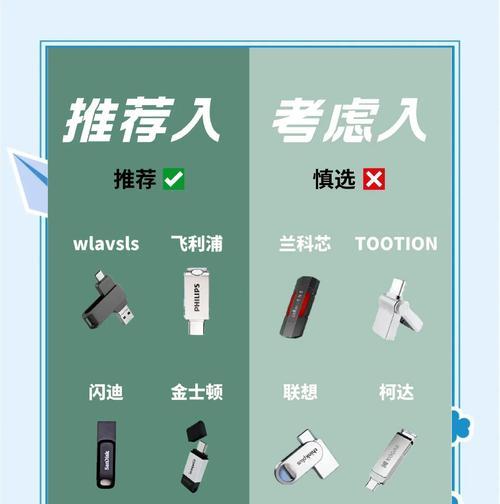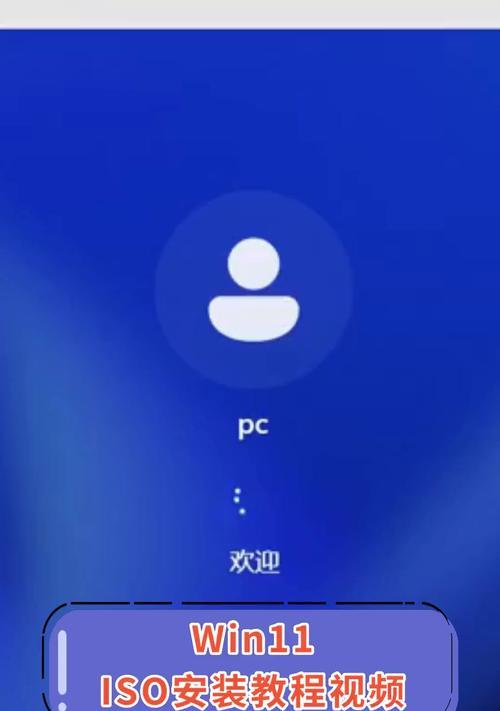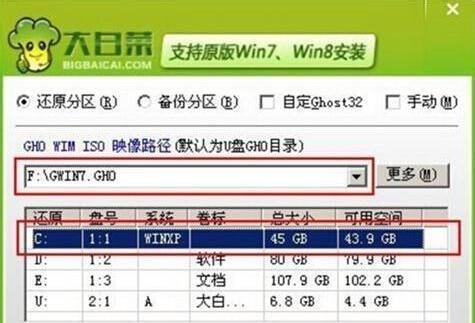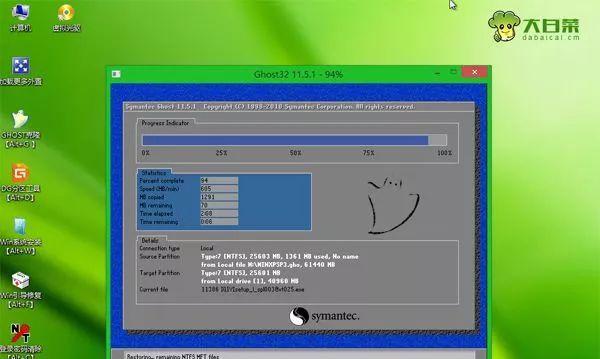随着科技的不断进步,mac电脑在用户中的普及率也逐渐提高。然而,当我们需要重新安装或升级mac系统时,往往需要使用U盘来进行安装。本文将为大家介绍2018最新制作mac装机U盘的教程,帮助大家轻松完成系统安装。

准备所需工具和材料
在制作mac装机U盘之前,我们需要准备一台Mac电脑、一个16GB或更大容量的U盘、以及最新的macOS系统安装文件。
下载最新的macOS系统安装文件
访问苹果官方网站或AppStore,下载最新版本的macOS系统安装文件,确保我们使用的是最新版的系统文件。

格式化U盘
打开“磁盘工具”应用程序,在左侧导航栏中选择我们要格式化的U盘,点击“抹掉”选项,在弹出的窗口中选择“MacOS扩展(日志式)”格式,并为U盘取一个合适的名字。
使用终端制作mac装机U盘
打开“终端”应用程序,输入以下命令:sudo/Applications/Install\macOS\Sierra.app/Contents/Resources/createinstallmedia--volume/Volumes/你的U盘名--applicationpath/Applications/Install\macOS\Sierra.app,并按下回车键。在这个命令中,我们需要将“Install\macOS\Sierra.app”替换为我们下载的最新系统的文件名。
确认制作过程
系统会提示我们输入管理员密码,输入正确后,按下回车键即可开始制作U盘。等待几分钟,系统会自动完成制作过程,并在终端中显示制作进度。

安装macOS系统
将制作好的U盘插入需要安装系统的Mac电脑,重启电脑并按住Option(或Alt)键,直到出现启动菜单。选择U盘作为启动设备,按下回车键。接下来,按照屏幕上的指示进行系统安装。
选择安装选项
在安装过程中,系统会要求我们选择安装选项,包括目标磁盘、语言、时区等。根据自己的需求进行选择,并点击“继续”按钮。
等待系统安装
系统会开始安装过程,并在屏幕上显示进度条。等待安装完成,这个过程可能需要一些时间,取决于系统文件的大小和电脑的性能。
完成系统安装
安装完成后,电脑会自动重启,并进入新安装的macOS系统。根据屏幕上的指引,我们需要进行一些基本设置,如登录AppleID、设置密码等。
更新系统和应用程序
打开“AppStore”应用程序,点击“更新”选项卡,更新所有的系统和应用程序。这将确保我们使用的是最新版本的软件,并提供更好的体验和安全性。
导入数据和设置
根据个人需求,我们可以选择导入之前备份的数据、设置桌面布局、安装必要的软件等。这将使我们的mac电脑更加个性化,并能更好地满足我们的需求。
备份重要数据
在系统安装完成后,我们需要及时备份重要的文件和数据。这是一个良好的习惯,能够避免数据丢失或损坏带来的困扰。
优化系统性能
为了保持mac电脑的良好运行状态,我们可以定期进行系统维护和优化。清理垃圾文件、卸载不需要的程序、更新驱动程序等操作,将有助于提升系统的性能和稳定性。
解决常见问题
在使用过程中,可能会遇到一些常见的问题,如无法启动、系统崩溃等。我们可以通过搜索相关问题的解决方案,或者咨询专业人士来解决这些问题。
持续关注系统更新
苹果公司会不断发布系统更新,以提供更好的功能和安全性。我们应该定期检查并安装这些更新,以确保我们使用的是最新版本的系统,并获得最好的用户体验。
通过这个简单的教程,我们可以轻松地制作mac装机U盘,并完成系统安装。同时,我们还介绍了一些与系统安装相关的注意事项和常见问题的解决方法。希望这个教程能够帮助到需要重新安装或升级mac系统的用户。